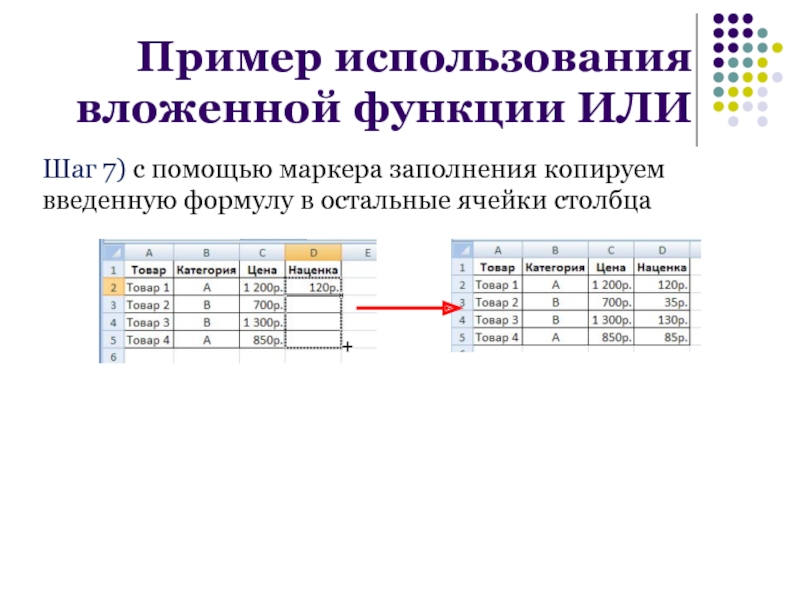- Главная
- Разное
- Дизайн
- Бизнес и предпринимательство
- Аналитика
- Образование
- Развлечения
- Красота и здоровье
- Финансы
- Государство
- Путешествия
- Спорт
- Недвижимость
- Армия
- Графика
- Культурология
- Еда и кулинария
- Лингвистика
- Английский язык
- Астрономия
- Алгебра
- Биология
- География
- Детские презентации
- Информатика
- История
- Литература
- Маркетинг
- Математика
- Медицина
- Менеджмент
- Музыка
- МХК
- Немецкий язык
- ОБЖ
- Обществознание
- Окружающий мир
- Педагогика
- Русский язык
- Технология
- Физика
- Философия
- Химия
- Шаблоны, картинки для презентаций
- Экология
- Экономика
- Юриспруденция
Использование логических функций Microsoft Excel презентация
Содержание
- 1. Использование логических функций Microsoft Excel
- 2. Параметры функции ЕСЛИ =ЕСЛИ(лог_выражение;значение_если_истина;значение_если_ложь)
- 3. выделить ячейку, в которой должно быть значение
- 4. требуется вычислить налог, которым облагаются зарплаты сотрудников
- 5. Пример использования функции ЕСЛИ 1
- 6. требуется: если фактические расходы отдела превышают
- 7. Пример использования функции ЕСЛИ 2
- 8. выделить ячейку или диапазон ячеек, для которых
- 9. задать условие для форматирования (в данном случае
- 10. задать форматирование ячеек, удовлетворяющих введенному условию при
- 11. выделить ячейку или диапазон ячеек, для которых
- 12. задать условие для форматирования (в данном случае
- 13. =СЧЁТЕСЛИ(диапазон;критерий) статистическая функция используется для подсчета числа
- 14. Пример использования функции СЧЁТЕСЛИ требуется: подсчитать
- 15. Пример использования функции СЧЁТЕСЛИ Шаг 1) в
- 16. Пример использования функции СЧЁТЕСЛИ Шаг 3) в
- 17. Пример использования функции СЧЁТЕСЛИ Шаг 4) в
- 18. Пример использования функции СЧЕТЕСЛИ Шаг 3) в окне Критерий записываем условия для выбора
- 19. использовать для Лог_выражение вложенные функции И (для
- 20. Пример использования вложенной функции ИЛИ Требуется
- 21. Пример использования вложенной функции ИЛИ Шаг 1) в ячейку D2 вставляем функцию ЕСЛИ
- 22. Шаг 2) ставим курсор в окно Лог_выражение
- 23. Шаг 3) в раскрывшемся списке выбираем функцию
- 24. Пример использования вложенной функции ИЛИ
- 25. Пример использования вложенной функции ИЛИ Шаг 5) нажимаем на имя функции ЕСЛИ в строке формул
- 26. Пример использования вложенной функции ИЛИ Шаг 6) вводим оставшиеся аргументы функции ЕСЛИ =ЕСЛИ(ИЛИ(B2="А";С2>1000);10%*С2;5%*С2)
- 27. Шаг 7) с помощью маркера заполнения копируем
- 28. #### – ширина ячейки не позволяет отобразить
Слайд 2
Параметры функции ЕСЛИ
=ЕСЛИ(лог_выражение;значение_если_истина;значение_если_ложь)
используется, когда результат зависит от выполнения или невыполнения условия
если
если не выполнено условие Лог_выражение, то результат – это Значение_если_ложь
Слайд 3выделить ячейку, в которой должно быть значение функции
во вкладке Формулы в
в списке выбрать ЕСЛИ
Как вставить функцию ЕСЛИ
Слайд 4требуется вычислить налог, которым облагаются зарплаты сотрудников в зависимости от условия:
если зарплата меньше или равна минимальной, то налог составляет 10% от зарплаты
в противном случае налог составляет 20%
Пример использования функции ЕСЛИ
1
Слайд 6требуется:
если фактические расходы отдела превышают запланированные, то в соответствующих ячейках
в противном случае – текст В пределах бюджета
Пример использования функции ЕСЛИ
2
Слайд 8выделить ячейку или диапазон ячеек, для которых нужно настроить условное форматирование
во
в списке выбрать Правила выделения ячеек, затем Другие правила
Условное форматирование – нестандартное правило
Слайд 9задать условие для форматирования (в данном случае проверяется больше или равно
нажать на кнопку Формат
Условное форматирование – нестандартное правило
Слайд 10задать форматирование ячеек, удовлетворяющих введенному условию при необходимости переключится на вкладки Заливка
Условное форматирование – нестандартное правило
Слайд 11выделить ячейку или диапазон ячеек, для которых нужно настроить условное форматирование
во
в списке выбрать Правила выделения ячеек, затем нужное правило (в данном случае будет проверятся равенство)
Условное форматирование – стандартное правило
Слайд 12задать условие для форматирования (в данном случае проверяется написано ли в
выбрать один из предложенных вариантов форматирования
Условное форматирование – стандартное правило
Слайд 13=СЧЁТЕСЛИ(диапазон;критерий)
статистическая функция
используется для подсчета числа ячеек, удовлетворяющих определенному условию
аргумент диапазон –
аргумент критерий – условие, которое определяет, какие ячейки нужно подсчитать. Это может быть число, выражение, ссылка на ячейку или текстовая строка
Функция СЧЁТЕСЛИ
Слайд 14Пример использования функции СЧЁТЕСЛИ
требуется:
подсчитать число предметов с видом контроля «зачет»,
подсчитать
Слайд 15Пример использования функции СЧЁТЕСЛИ
Шаг 1) в ячейку С9 вставляем функцию СЧЁТЕСЛИ
Шаг 2) в окне Диапазон указываем диапазон ячеек с видом контроля
Слайд 16Пример использования функции СЧЁТЕСЛИ
Шаг 3) в окне Критерий записываем условие для
Слайд 17Пример использования функции СЧЁТЕСЛИ
Шаг 4) в ячейку С10 вставляем функцию СЧЁТЕСЛИ
Шаг
Слайд 19использовать для Лог_выражение вложенные функции И (для случая «и то, и
для этого на этапе заполнения аргумента Лог_выражение выбрать с помощью поля имени нужную функцию и указать условия как аргументы функции И (ИЛИ)
В случае условия «и то, и другое» либо «или то, или другое»
Слайд 20
Пример использования вложенной функции ИЛИ
Требуется рассчитать наценку товаров в зависимости от
если товар имеет категорию А или цена товара больше 1000 рублей, то наценка составляет 10% от цены,
в противном случае – 5% от цены.
Слайд 22Шаг 2) ставим курсор в окно Лог_выражение и наживаем на стрелку
Пример использования вложенной функции ИЛИ
Слайд 23Шаг 3) в раскрывшемся списке выбираем функцию ИЛИ (если ее там
Пример использования вложенной функции ИЛИ
Слайд 25Пример использования вложенной функции ИЛИ
Шаг 5) нажимаем на имя функции ЕСЛИ
Слайд 26Пример использования вложенной функции ИЛИ
Шаг 6) вводим оставшиеся аргументы функции ЕСЛИ
=ЕСЛИ(ИЛИ(B2="А";С2>1000);10%*С2;5%*С2)
Слайд 27Шаг 7) с помощью маркера заполнения копируем введенную формулу в остальные
Пример использования вложенной функции ИЛИ
Слайд 28#### – ширина ячейки не позволяет отобразить число в заданном формате
#ИМЯ? – ошибки в написании имени функции (проверьте, были ли использованы только заглавные буквы, только ли кириллица)
#ЧИСЛО! – нарушены правила задания операторов, принятые в математике
#Н/Д – такое сообщение может появиться, если в качестве аргумента задана ссылка на пустую ячейку
#ПУСТО! – неверно указано пересечение двух областей, которые не имеют общих ячеек
#ССЫЛКА! – в формуле задана ссылка на несуществующую ячейку
#ЗНАЧ! – использован недопустимый тип аргумента
#ДЕЛ/0! – в формуле делается попытка деления на ноль (проверьте, по каким ячейкам считается значение формулы)
Сообщения об ошибках






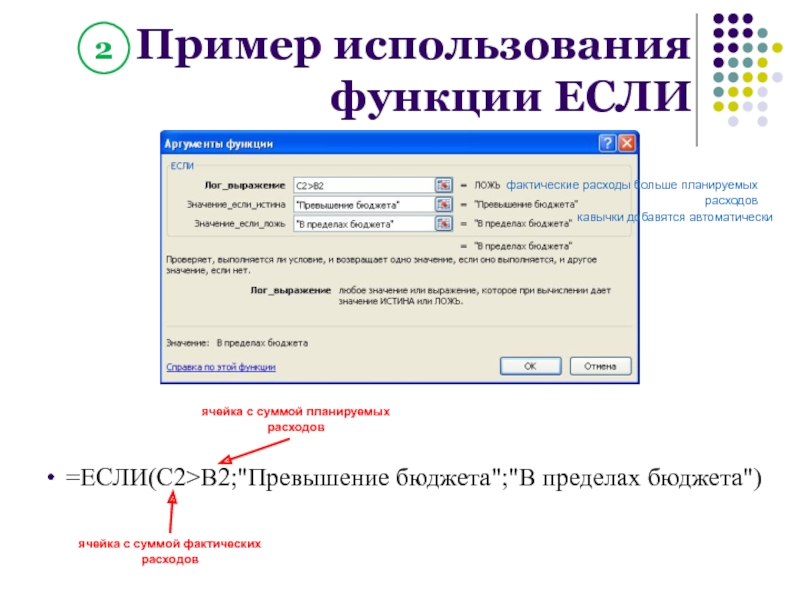
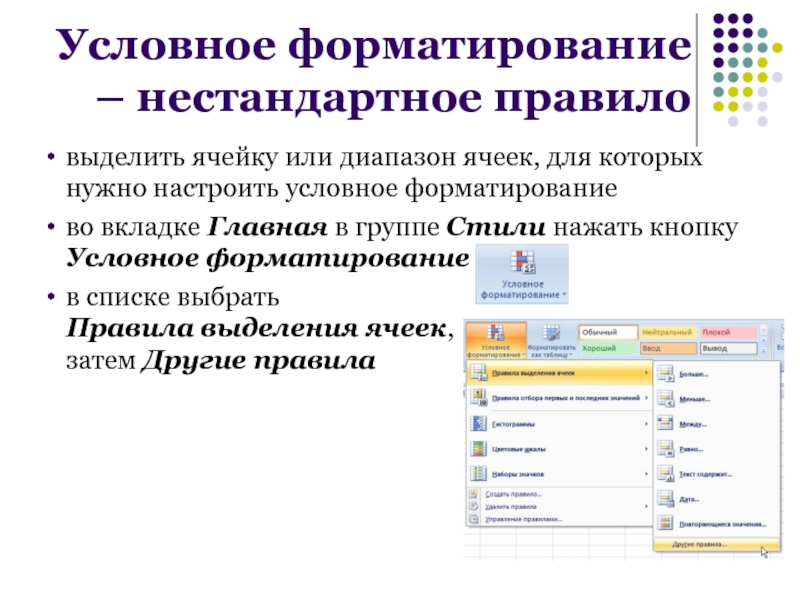
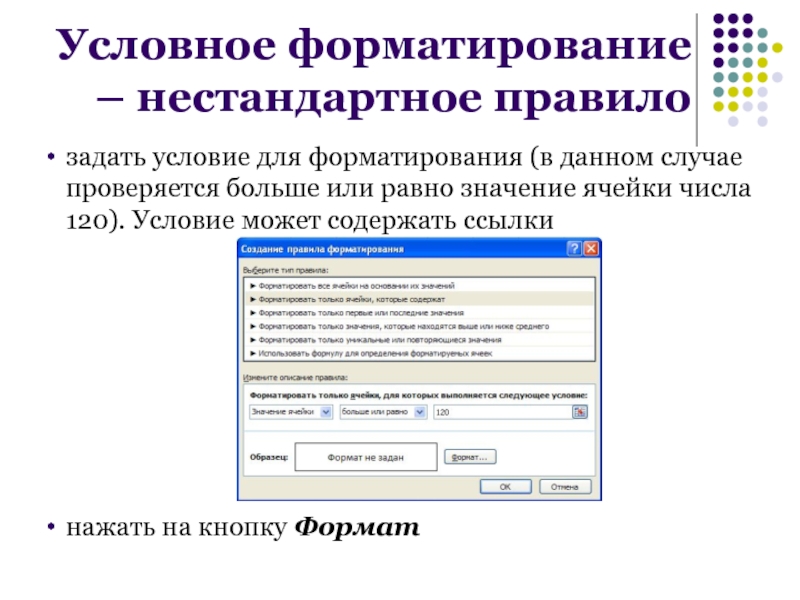

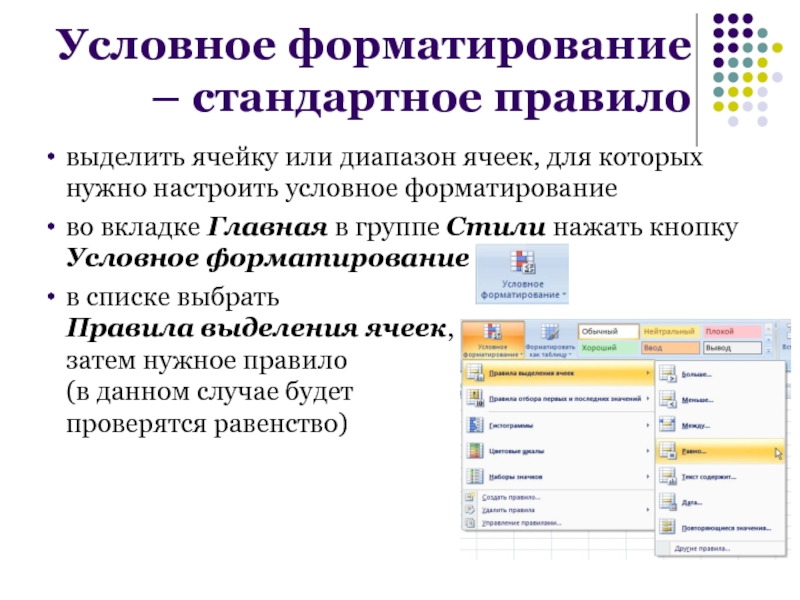
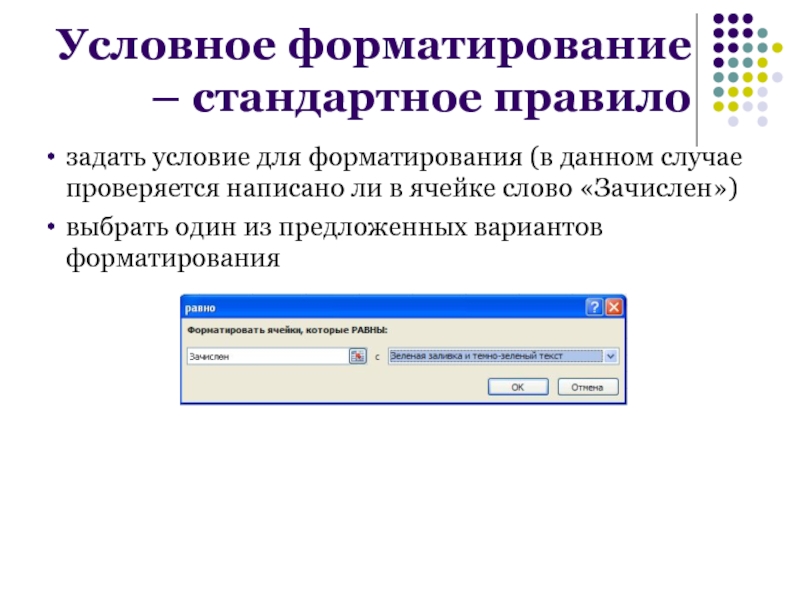


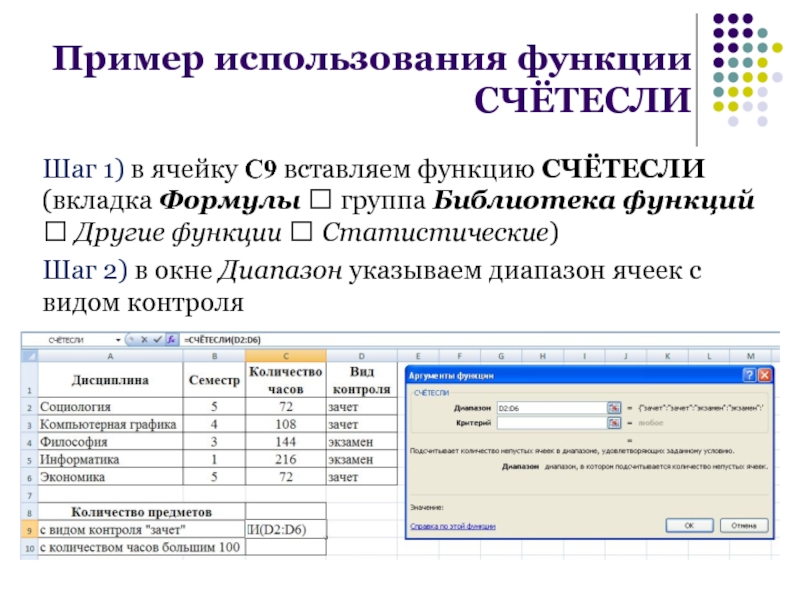
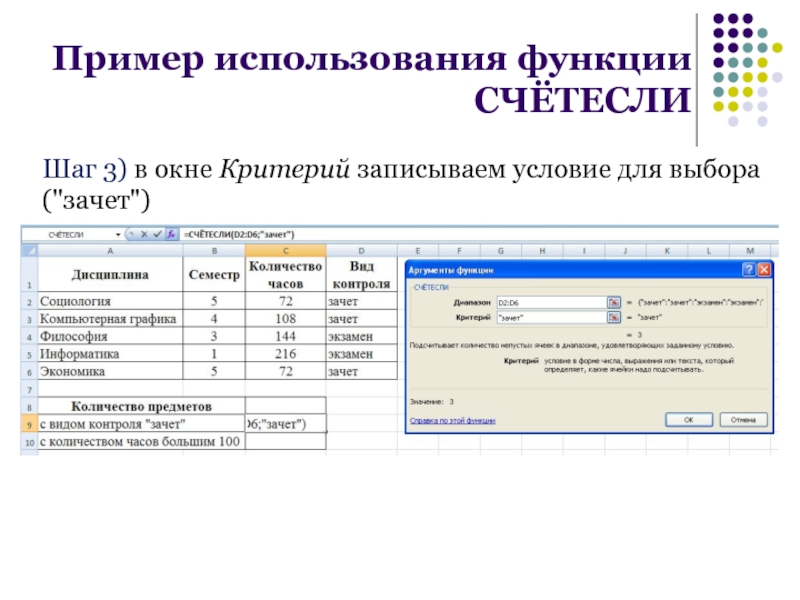

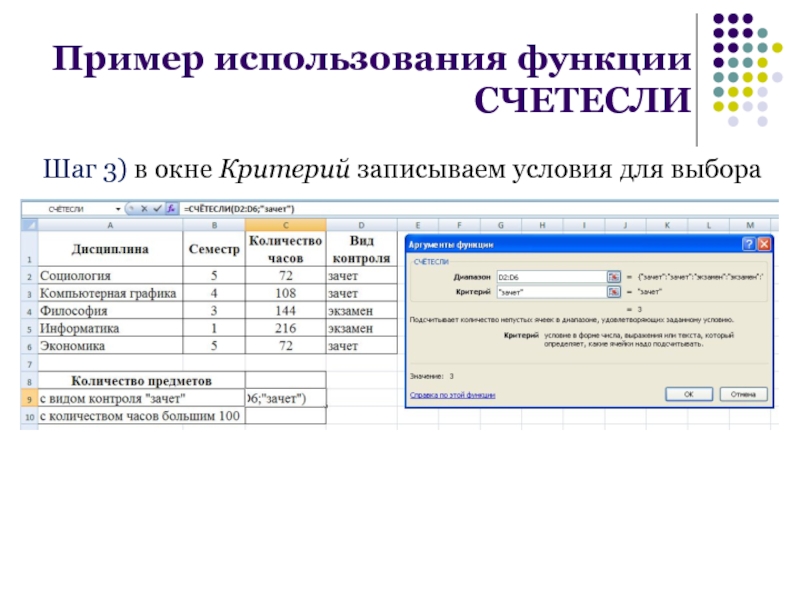



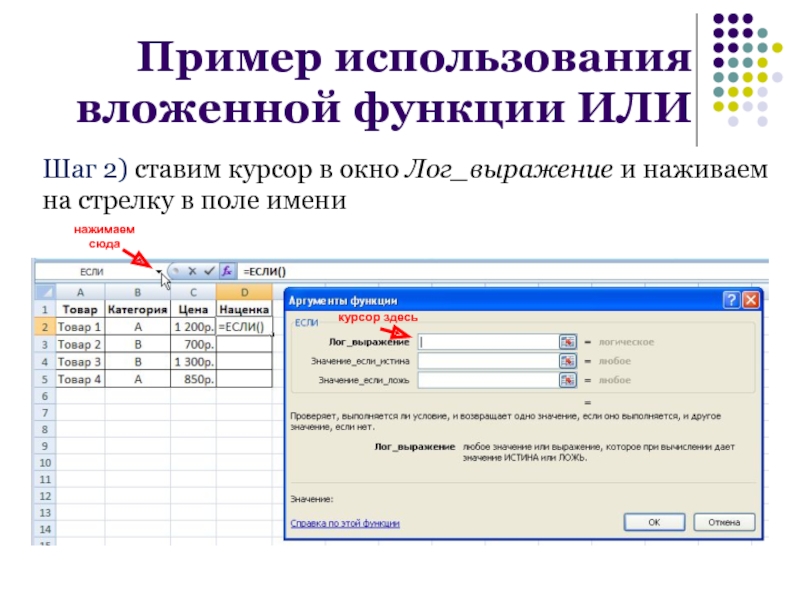
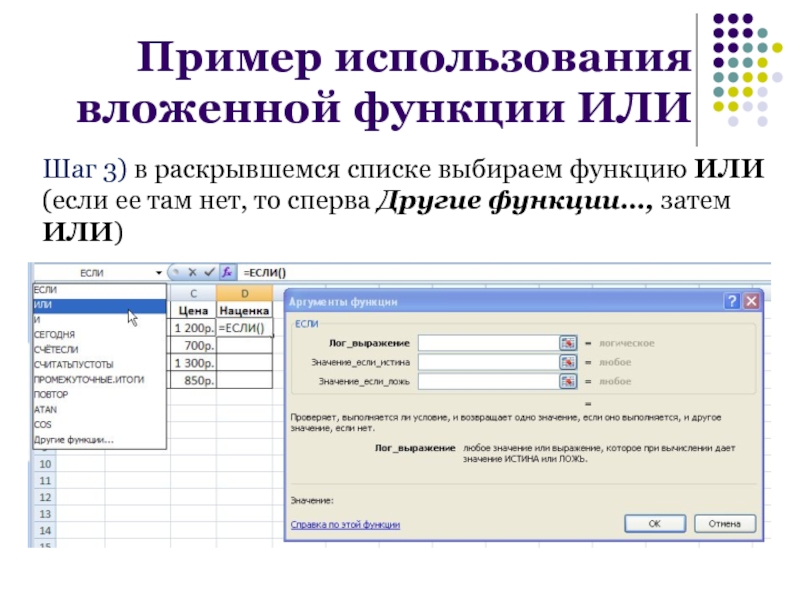

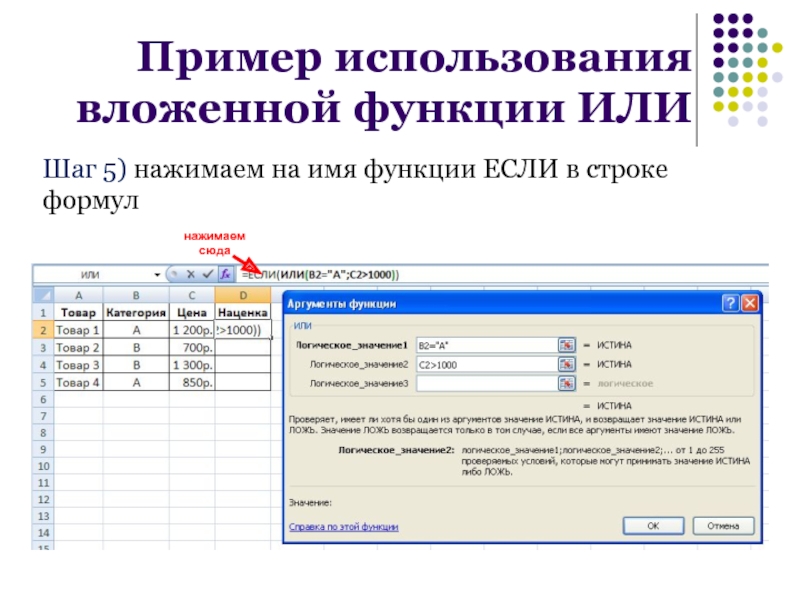
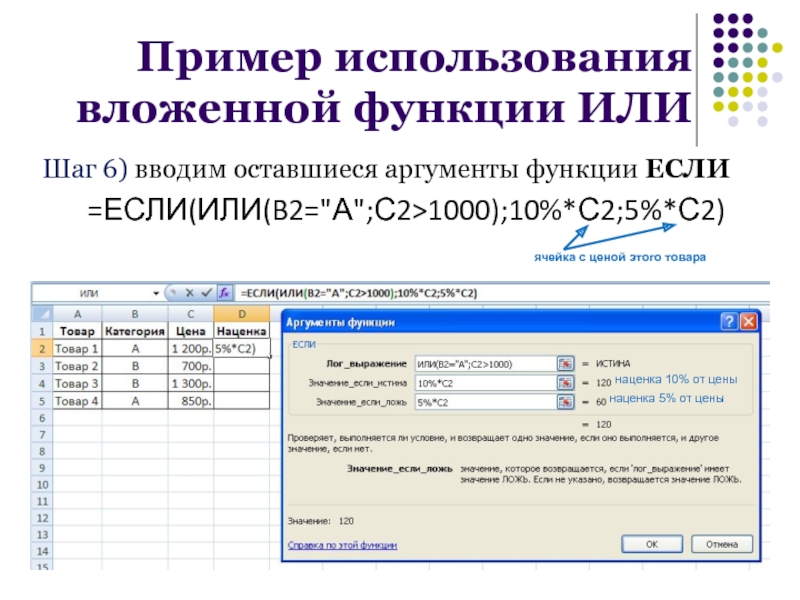 1000);10%*С2;5%*С2)" alt="">
1000);10%*С2;5%*С2)" alt="">